Den här guiden kommer att diskutera användningen av GitLab.
Hur använder man GitLab?
För att använda GitLab, följ de medföljande stegen:
- Flytta till Git-förvaret.
- Skapa och lägg till en ny fil.
- Spara alla tillagda ändringar i Git-förvaret.
- Omdirigera till GitLab-kontot och kopiera önskad fjärrprojekt-URL.
- Lägg till en fjärr-URL genom att köra ' git remote add
- Använd ' git push -u
Steg 1: Navigera till Local Repository
Först av allt, öppna Git-verktyget och flytta till det lokala förvaret genom att köra följande kommando:
CD 'C:\Users \n azma\Git\demo8'
Steg 2: Initiera arkivet
Kör sedan ' det är varmt ” kommando för att initiera det aktuella arkivet:
det är varmt
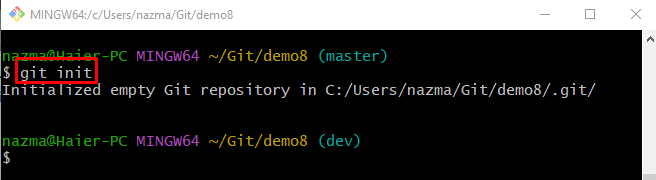
Steg 3: Skapa en fil
För att skapa en ny fil i förvaret, kör det givna kommandot:
Rör fil1.txt 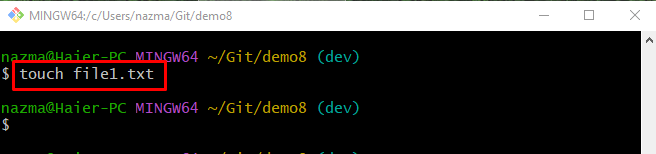
Steg 4: Spåra ändringar
Efter det, tryck alla tillagda ändringar till spårningsindexet genom att använda det angivna kommandot:
git add . 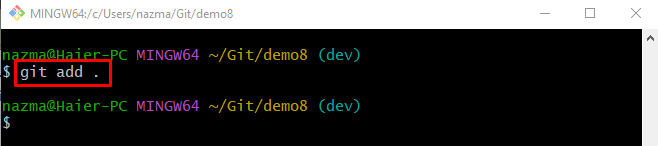
Steg 5: Spara ändringar
Kör nu ' git commit ”-kommandot tillsammans med -m ' flagga för commit-meddelandet för att lagra alla tillagda ändringar i Git-förvaret
git commit -m 'ny fil skapad' 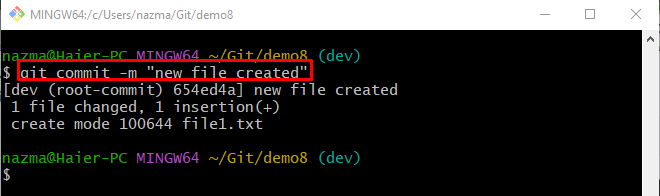
Steg 6: Kopiera GitLab-projektets URL
När du har gjort det, flytta till ditt GitLab-konto och kopiera dess HTTPS-URL:
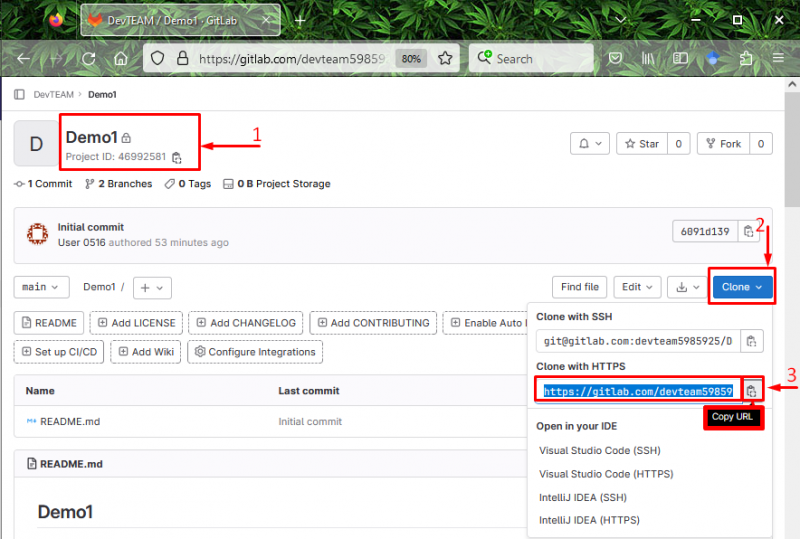
Steg 7: Lägg till fjärradress
Lägg nu till fjärrwebbadressen till Gits lokala arkiv genom att köra följande kommando tillsammans med fjärrnamnet:
git fjärrkontroll lägg till ursprung https: // gitlab.com / devteam5985925 / demo1.git 
Steg 8: Verifiera tillagd fjärr-URL
För att kontrollera om fjärradressen inte har lagts till, använd ' git fjärrkontroll -v ” kommando:
git fjärrkontroll -i 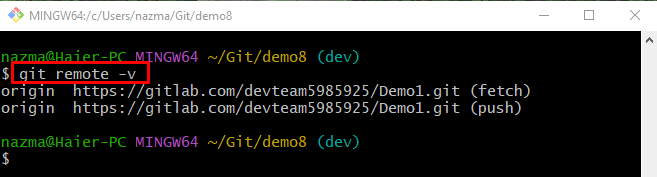
Steg 9: Skicka lokala ändringar till GitLab Remote Host
Springa det ' git push kommandot tillsammans med ' -i ' flagga som används för att ställa in den angivna grenen som en spårningsgren och fjärrnamnet:
git push -i ursprung devNär användare först skickar lokala ändringar till fjärrservern kommer den att be om inloggning med din webbläsare till GitLab. För att göra det, ange autentiseringsuppgifter i de obligatoriska fälten:
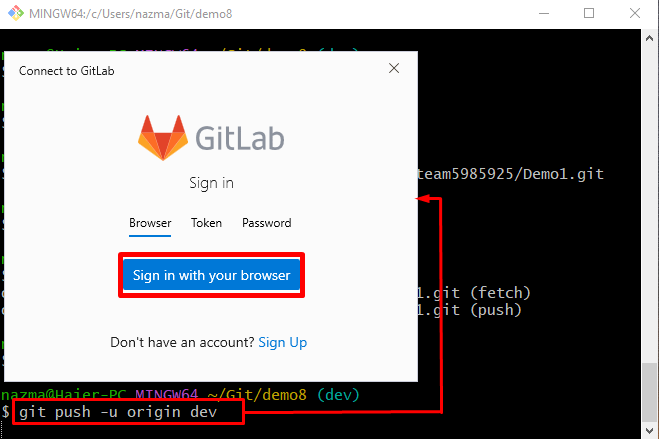
Efter att ha gjort det kommer alla lokala ändringar att skickas till fjärrservern:
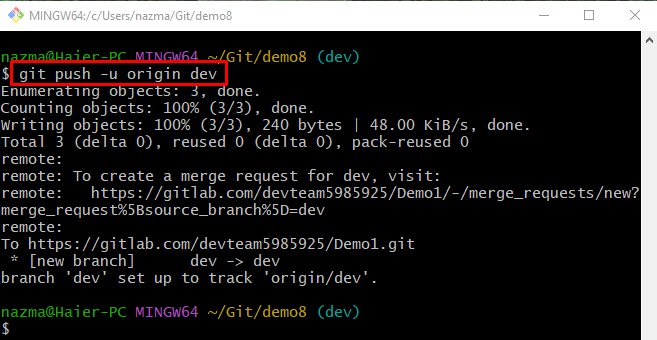
Steg 10: Kontrollera pushade ändringar
Till sist, omdirigera till din GitLab-server och kontrollera det nedan markerade meddelandet som indikerar att de lokala ändringarna har skickats framgångsrikt:
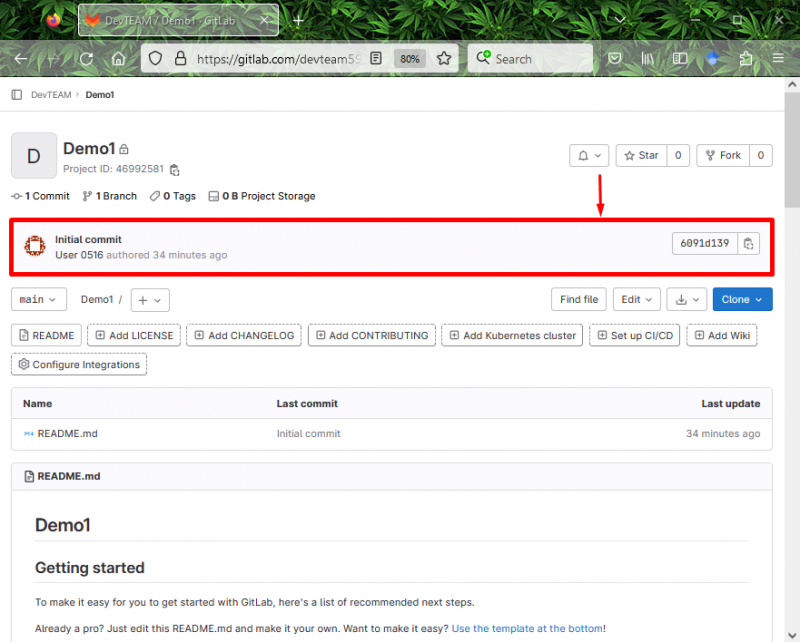
Det handlar om användningen av GitLab.
Slutsats
För att använda GitLab-fjärrvärden med den lokala maskinen, flytta först till det lokala Git-förrådet och initiera det. Skapa sedan en ny fil, spåra den och spara ändringen i Git-förvaret. Gå sedan till GitLab-kontot och kopiera den önskade fjärrprojektets URL. Efter det, kör ' git remote add